1. 개요
카이로스 HTS를 사용해야 하는 이유
스마트폰 MTS를 사용하면 여러 계좌의 주식 차트, 뉴스, 매매 정보를 확인하기 위해 여러 번 클릭해야 하므로 신속한 정보 확인과 매매가 어렵다. 하지만 카이로스 HTS를 사용하면 큰 모니터 화면에서 다양한 정보를 동시에 확인하며 빠르게 대응할 수 있다.
카이로스란?카이로스는 미래에셋증권에서 제공하는HTS(홈 트레이딩 시스템)로, 주식, 선물·옵션, 펀드, ELW, 신탁, 해외주식 등 다양한 자산을 편리하게 관리할 수 있는 통합 플랫폼이다.
MTS는 스마트폰에서 사용하는 모바일 앱이고,HTS는 데스크톱에서 사용하는 프로그램이라고 이해하면 된다.
카이로스에서는 특정 주식을 클릭하면 이미 열려 있는 창의 정보가 자동으로 변경되어 차트와 기업 정보를 빠르게 확인할 수 있다는 장점이 있다.
2. HTS 자주 사용하는 설정
2.1 HTS 활용법
데스크톱을 용도별로 구분해서 사용하면 보다 효율적으로 주식을 매매할 수 있다. 개인적으로는 아래와 같이 활용하고 있다.
- Desktop 1: 한국 주식
- Desktop 2: 미국 주식
- Desktop 3: 금 현물 및 기타 자산
참고로,
HTS는 큰 모니터에서 사용할 때 가장 효율적이다.
2.2 Desktop 1 - 국내주식
Desktop 1에서는 국내 상장된 주식 및 ETF를 매매할 때 사용하며, 실제로 아래와 같이 화면을 배치해 활용하고 있다.
2.2.1 금일 국내 현황 확인
시장이 오픈하자마자 바로 매매를 시작하기보다는 먼저 아래 화면들을 보며 지수를 확인하고 현재 시장 상황을 파악한다. 또한, 개인·외국인·기관의 매매 동향을 살펴 어느 투자자가 매수 또는 매도를 주도하는지 체크하는 편이다.
[0200] 시장종합
국내 및 해외 시장의 지수를 한눈에 확인할 수 있는 화면이다.
[0255] 투자자 실시간 순매매현황
이 화면에서는 투자자별 실시간 순매매 현황을 확인할 수 있다. 아래 그림을 보면, 개인 투자자는 장 초반 꾸준히 매수하다가 점심 이후 매도를 시작한 반면, 외국인과 기관은 개인이 매도할 때 매수하는 패턴을 보이고 있다.
개인적으로 외국인과 기관이 매수세를 보일 때 함께 매수하는 전략을 선호한다.
[0228] 외국인/기관 주요매매종목
이 화면은 실시간 매매 종목을 보여주지는 않지만, 외국인과 기관이 과거에 주로 매매한 종목을 확인할 수 있다.
나는 이 화면을 활용해 매수된 종목을 확인한 후 관련 섹터 ETF를 매수하거나, 관심 종목으로 등록해 모니터링하는 용도로 사용한다.
2.2.2 보유중인 주식 / ETF 매매시 주로 보는 화면
보유 중인 주식과 ETF를 계좌별로 돌면서 차트(분·일·주 단위)와 외국인·기관 매매 추이를 빠르게 확인한 후 매매를 진행한다.
[0621] 종합잔고조회
현재 보유 중인 자산을 종합적으로 조회할 수 있는 화면이다.
IRP, 금 현물 계좌를 제외한 보유 예수금, 주식, ETF를 한눈에 확인할 수 있으며, 특정 종목을 선택하면 열려 있는 다른 화면들도 자동으로 해당 종목 정보로 변경되므로 빠르게 상황을 파악할 수 있다.
[0100] 주식종합
이 화면에서는 주로 분·일 단위 차트 확인을 위해 사용한다.
[9580] 주식차트
주식 종합 화면에서는 분 단위 차트를 주로 확인하는 반면, 이 화면에서는 일·주 단위 차트 및 추가 지표 분석을 함께 진행한다.
개인적으로 거래량, MACD, RSI 지표를 활성화해 활용하고 있다.
[0262] 외국인/기관 매매추이Q
이 화면에서는 외국인과 기관의 매매 동향을 실시간으로 확인할 수 있다.
특정 종목을 선택하면 이 화면도 자동으로 변경되므로, 외국인·기관의 매매 흐름을 빠르게 파악한 후 매매 여부를 결정하는 데 유용하다.
[0605] 주식호가주문
이 화면에서는 매수·매도를 원하는 가격에서 더블 클릭하면 자동으로 1주 주문이 들어간다. 빠르게 주문을 넣을 때 유용하며, 특정한 수량을 주문할 때는 다른 주문 화면을 함께 사용한다.
[0611] 주식주문
주식 호가 주문에서는 더블 클릭 시 1주씩 빠르게 주문할 수 있지만, 여러 수량을 한 번에 주문할 때는 이 화면을 활용한다.
2.2.3 새로운 주식 / ETF 매매시 주로 사용하는 화면
앞서 소개한 화면들은 보유 중인 주식 / ETF를 매매할 때 활용하는 화면들이었다면, 이번에는 새로운 주식 / ETF를 매매할 때 사용하는 화면들을 정리했다.
[0100] 주식종합
이 화면에서는 관심 종목을 등록할 수 있다.등록 버튼을 클릭하면 관심 목록을 생성할 수 있으니 활용해 보자.
관심 종목 등록 방법
새그룹버튼을 클릭해 그룹을 생성한다등록대상 종목목록에 원하는 종목을 입력한다종목 추가버튼을 클릭해 종목을 추가한다
주식종합 화면에서 등록한 종목을 선택하면 아래 화면들도 자동으로 변경이 되어서 관련 뉴스, 기업정보, 차트를 빠르게 훌터볼 수 있어 매매할지에 대한 판단도 쉽게 가능해진다.
💡 TIP 주식종합 화면에서 등록한 종목을 선택하면 아래 화면들도 자동으로 변경된다. 덕분에 관련 뉴스, 기업 정보, 차트를 한 번에 확인 할 수 있어 매매할지 여부를 빠르게 판단하는 데 도움이 된다.
[0501] 종합시황
해당 종목과 관련된 최신 뉴스를 확인할 수 있는 화면이다.
[0512] 기업정보(FnGuide)
기업 정보 화면에서는 해당 기업에 대한 다양한 정보를 상세하게 확인할 수 있다. 웹사이트에서도 제공되는 정보이지만, HTS에서 한곳에서 바로 확인 가능하다는 점이 편리하다.
참고로 기업정보(FnGuide) 화면은 종목에서 우 클릭해서도 실행할 수 있다.
📌 참고 기업 정보 (FnGuide) 화면은 종목에서 우클릭 하여 실행할 수도 있다.
2.3 Desktop 2 - 미국 주식
Desktop 2는 미국 주식 / ETF를 매매할 때 사용하는 곳으로 지정해서 사용하고 있다.
2.3.1 금일 미국 시장 현황 확인
매매를 하기 전에 미국 증시 전반적인 흐름을 먼저 확인한다. 특히, 나스닥·S&P 500 지수를 중심으로 살펴보며, 미국 주식을 매매하는 만큼 환율도 매일 체크하는 편이다.
[0503] 해외지수종합
해외 주요 지수의 종합 정보를 제공한다. 현재 보유 중인 주식과 관련된 지수를 보는 편이다.
- 미국 나스닥, 다우, S&P 500
- 중국 항생
[0504] 환율/금리/상품
미국 주식을 거래하려면 환율 체크는 필수다. 환율이 괜찮을 때 주기적으로 달러를 매입하는 전략을 사용하고 있다.
2.3.2 보유중인 주식 / ETF 매매시 주로 보는 화면
국내 주식과 동일하게, 미국 주식도 [0621] 종합잔고조회 화면에서 보유 종목을 클릭하며 차트 등 다양한 화면에서 정보를 확인한 후 매매를 결정한다.
[0621] 종합잔고조회
이곳에서 보유 중인 미국 주식도 확인할 수 있다. 개인적으로 수익률로 정렬을 해서 전체 목록을 하나씩 확인하는 편이다.
[9400] 해외주식 종합
해외 주식의 일·분 단위 차트를 확인하는 용도로 활용한다.
[9413] 해외주식차트
해외 주식의 일·주 단위 차트를 확인하는 화면이다. 또한, 거래량·MACD·RSI 지표를 함께 분석하는 용도로도 사용한다.
[9410] 해외주식 주문
매매 결정을 내렸다면 이 화면에서 매수·매도 주문을 넣는다.
2.3.3 새로운 주식 / ETF 매매시 주로 보는 화면
여기서는 보유 중인 종목이 아닌 새로운 주식 / ETF를 매매할 때 주로 활용하는 화면을 소개한다.
[9400] 해외주식 종합
관심 있는 종목을 각 화면마다 직접 티커를 입력하여 확인하는 방법도 있지만, 미리 관심 있는 주식 / ETF를 그룹으로 등록한 후 하나씩 클릭하는 방식이 더 편리하다. 이렇게 하면 다른 화면도 함께 변경되므로 더욱 효율적으로 종목을 분석할 수 있다.
📌 해외 관심 종목 등록 방법
관심종목등록버튼 클릭한다새그룹버튼 클릭 후 그룹 생성한다등록대상 종목입력 후종목 추가버튼 클릭한다
✅ 참고: 국내·해외 관심 종목은 공유되지 않음
[9450] 해외기업정보(FnGuide)
이 화면에서는 주식 투자에 필요한 다양한 정보를 한곳에서 확인할 수 있다.
PER,EPS, 배당수익률, 기업 정보, 영업이익 등
[9490] 글로벌 ETF 정보 (FnGuide)
ETF 관령 정보는 [9490] 화면을 사용하면 된다.
[9735] 기업분석 (해외)
전문가의 기업 분석 보고서를 보고 싶을 때는 [9735] 화면을 활용한다.
요약된 내용도 게시글에서 확인할 수 있지만, 첨부된 원본 파일도 다운로드해서 볼 수 있다.
2.3 Desktop 3 - 기타
Desktop 3는 국내·미국 주식 외 기타 작업을 할 때 주로 사용하는 공간이다.
[0137] 금현물 현재가
분산 투자를 위해 정기적으로 금 현물을 매입하고 있다. Desktop 3에 항상 오픈된 상태로 두고, 차트를 보고 매수할 경우 아래 주문 창에서 바로 주문을 넣는다.
[0677] 금현물 주문
금 현물 매매 주문을 실행하는 화면이다.
[9438] 해외주식 매매일지
개인적으로 구글 시트에 매매 내역을 정리하고 있으며, 매달·분기별 목표와 수익률을 확인하며 회고하는 편이다.
미래에셋에서 매매수익률 확인하는 방법 포스팅에서 다룬 내용인데, 매달 수익률을 확인해서 사용하고 있는 화면들이다.
[9438] 화면에서는 해외 주식 손익금액을 확인한다.
[0614] 기간 종목별 매매일지
이 화면에서는 국내 손익금액을 확인하는 용도로 사용한다.
3. HTS 사용 패턴
위에서 HTS 사용 패턴을 정리하며 설명했지만, 전체적인 흐름을 다시 정리하면 다음과 같다.
3.1 보유 주식/ETF 매매 시
✅ 1. 오늘 주식 시장 현황 확인
📌 시장 분위기를 파악하기 위해 다음 화면을 확인한다.
[0200] 시장 종합[0255] 투자자 실시간 순매매 현황[0228] 외국인/기관 주요 매매 종목
✅ 2. 보유 종목 분석
📌 [0621] 종합잔고조회에서 보유 종목을 클릭하면, 다른 창들이 해당 종목에 맞게 자동 변경되어 빠르게 분석 가능하다.
[0262] 외국인/기관 매매 추이Q→ 외국인·기관 매매 추이 확인[0100] 주식 종합→ 일/분 단위 차트 확인[9580] 주식 차트→ 일/주/월 단위 차트, RSI, MACD, 거래량 확인
✅ 3. 매매 실행
📌 매매 결정을 내린 후 주문 실행한다.
[0605] 주식호가 주문[0611] 주식 주문
3.2 새로운 주식/ETF 매매 시
✅ 1. 관심 종목 정리
📌 관심 있는 종목을 구글 시트 등에 정리한 후, HTS에서 매매 여부를 판단하기 위해 해당 종목을 확인한다.
- 삼프로TV, 뉴스 등에서 언급된 종목을 미리 등록해두는 편이다.
✅ 2. 종목 분석
📌 [0100] 주식 종합에서 관심 있는 주식/ETF를 등록한 후, 클릭하여 관련 정보를 확인한다.
[0512] 기업정보 (FnGuide)→ 국내 기업 정보 확인[9450] 해외기업정보 (FnGuide)→ 해외 기업 정보 확인
4. 마무리
MTS(모바일 트레이딩 시스템)로도 주식 확인 및 주문이 가능하지만, HTS(홈 트레이딩 시스템)를 사용하면 훨씬 시간을 절약 할 수 있다. 전문가만 사용하는 것이 아니라 누구나 쉽게 활용 가능하므로 강력 추천한다.

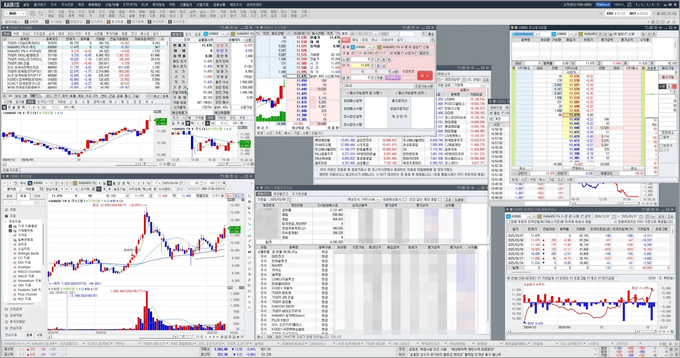
![[0200] 시장종합](/static/77e186593104efe18d0479090bf3fd05/ca1dc/image-20250313234108622.png)
![[0255] 투자자 실시간 순매매현황](/static/30e3ec6177f423fcb4bbc6da11c731ed/3c503/image-20250313234120655.png)
![[0228] 외국인/기관 주요매매종목](/static/e0276c71f72315104e906de108ec8f6e/ca1dc/image-20250313234134806.png)
![[0621] 종합잔고조회](/static/93a12ab99f0876ffd5295d1e5932d955/ca1dc/image-20250313234144358.png)
![[0100] 주식종합](/static/35282df885c502edb91fc3d650813b22/ca1dc/image-20250313234154559.png)
![[9580] 주식차트](/static/2068b13ec28ea93e94ca212fc83ecc9b/ca1dc/image-20250313234204464.png)
![[0262] 외국인/기관 매매추이Q](/static/afd94f7f0492a63ce98bb552ec406fe8/3c503/image-20250313234214029.png)
![[0605] 주식호가주문](/static/4ff50f4ae0478114b379a0e0cc037ff2/6bbca/image-20250313234224107.png)
![[0611] 주식주문](/static/207dbe105cc9d785d2839efb8e6d446b/ca1dc/image-20250313234234284.png)
![[0100] 주식종합](/static/beb38bfb7ac0dd101b9e04cdef22a94b/ca1dc/image-20250313234243984.png)
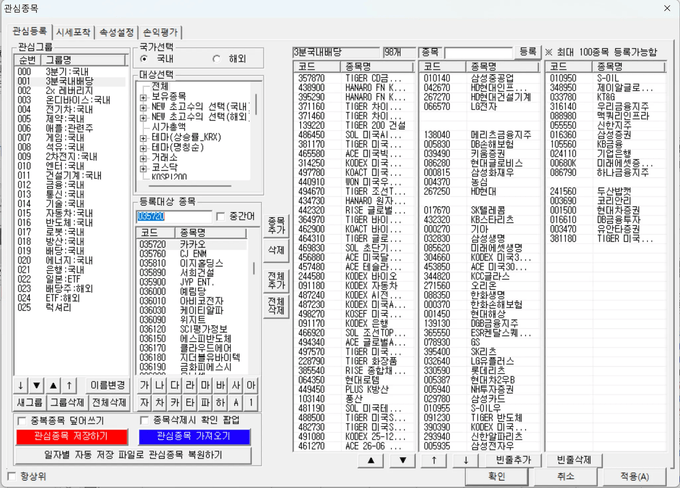
![[0501] 종합시황](/static/4b314d2a97eaf666cc5970ef80af7fe4/ca1dc/image-20250313234319439.png)
![[0512] 기업정보(FnGuide)](/static/d4bb90f5f3526be059fba697fe75ba46/ca1dc/image-20250313234328184.png)
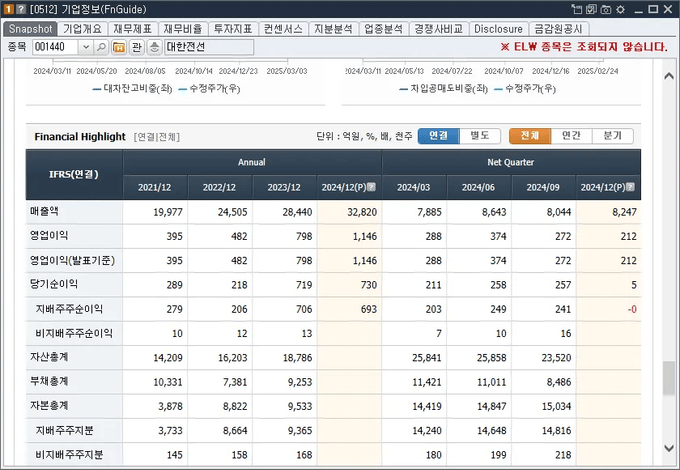
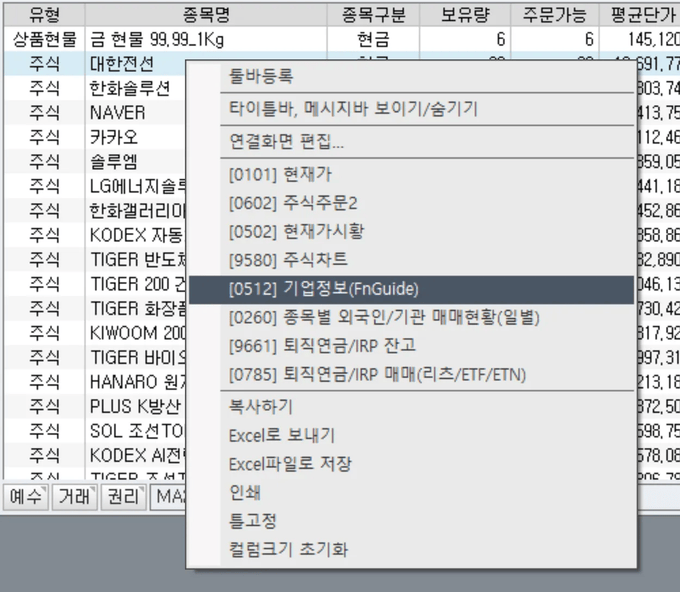
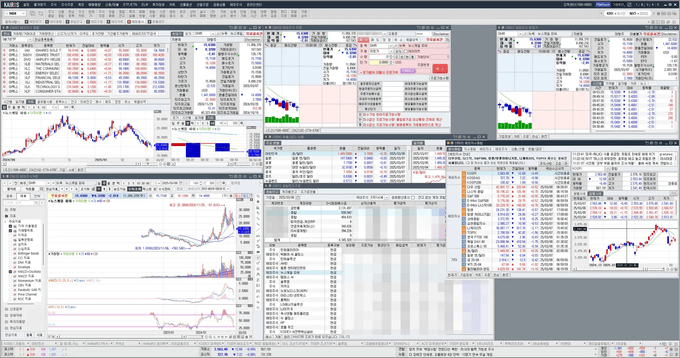
![[0503] 해외지수종합](/static/425806d0ef3b17d295571970cab06639/ca1dc/image-20250313234405330.png)
![[0504] 환율/금리/상품](/static/fd95da633714814b2589eada77cb2ade/ca1dc/image-20250313234414887.png)
![[0621] 종합잔고조회](/static/93a12ab99f0876ffd5295d1e5932d955/ca1dc/image-20250313234425310.png)
![[9400] 해외주식 종합](/static/f136b045ba0cc248fdc18bf53ac38865/ca1dc/image-20250313234432916.png)
![[9413] 해외주식차트](/static/ceecdc6fe7284d6324af5e8fb5894fba/ca1dc/image-20250313234442301.png)
![[9410] 해외주식 주문](/static/bba147152836806c72fa1b9c988ebdef/ca1dc/image-20250313234450263.png)
![[9400] 해외주식 종합](/static/1a41907cad8fbb7c5441f5453294d0d4/ca1dc/image-20250313234459541.png)
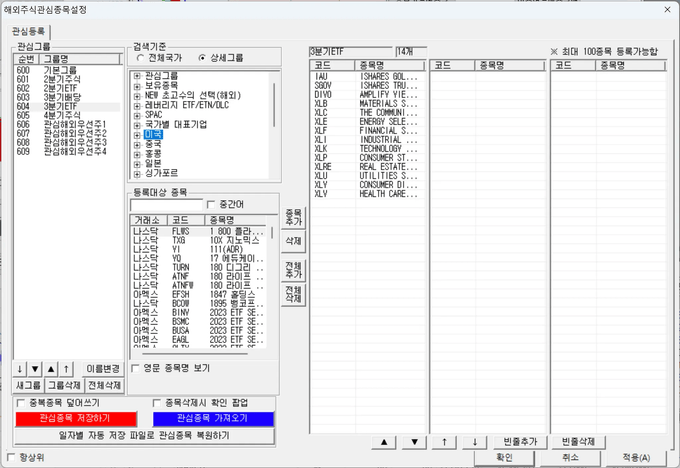
![[9450] 해외기업정보(FnGuide)](/static/c9cb2bc9ee20bd1dbe751e5d3800176f/ca1dc/image-20250313234521396.png)
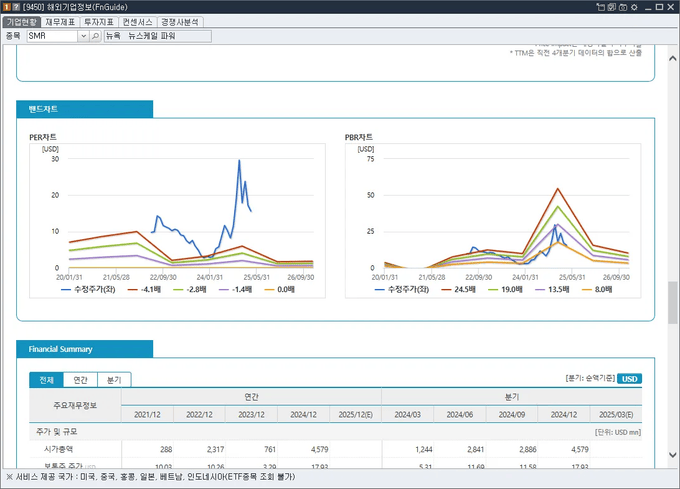
![[9490] 글로벌 ETF 정보 (FnGuide)](/static/24a12eb8e924bdb93a6052dfdff9464e/ca1dc/image-20250313234546156.png)
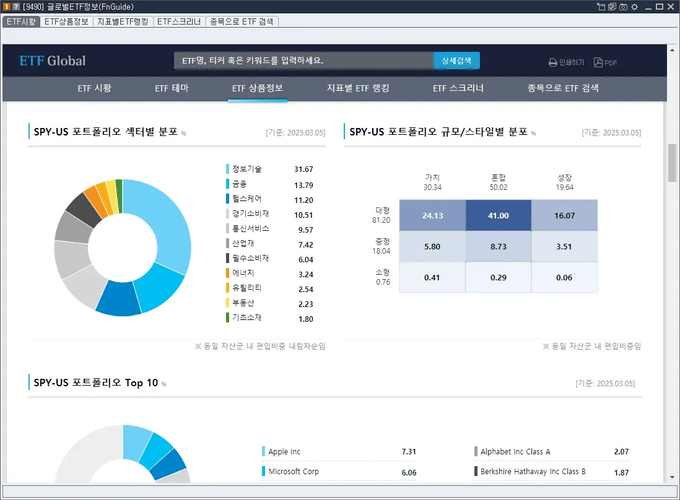
![[9735] 기업분석 (해외)](/static/ec40eb4431b2a4b0a894e2e1acc1033f/ca1dc/image-20250313234603778.png)
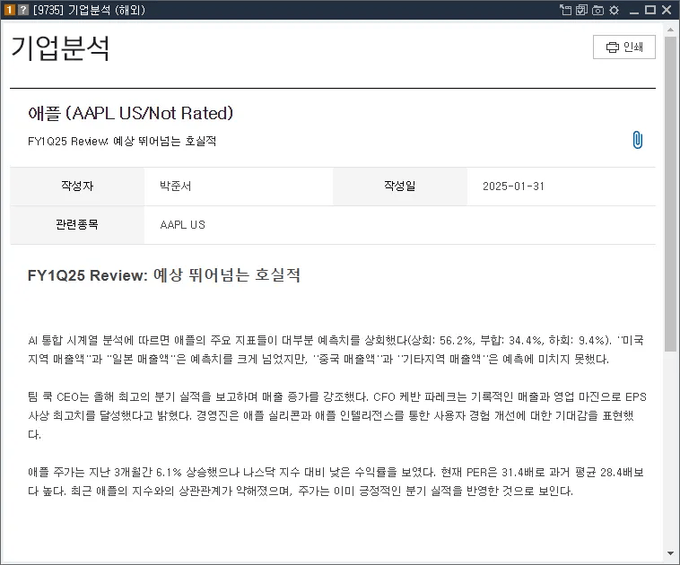
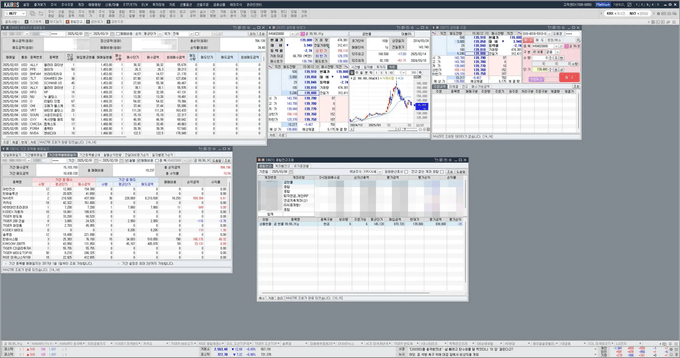
![[0137] 금현물 현재가](/static/a88db7989cba831cf139c8fab18339d9/f9e62/image-20250313234640967.png)
![[0677] 금현물 주문](/static/871226001c0dc671d539d86d465c6a13/f523d/image-20250313234649691.png)
![[9438] 해외주식 매매일지](/static/eba77be51bbddbada5fc3bb4ebb000b1/ca1dc/image-20250313234658888.png)
![[0614] 기간 종목별 매매일지](/static/af1ba558aeb0e580b32602ee10239793/ca1dc/image-20250313234710898.png)